Как сделать подложку в illustrator
Как сделать фон в IIIustrator
Приветствуем вас, дорогие читатели. Сегодня мы опять хотим рассказать вам об одной из особенностей Adоbe Illustrator, а именно о том, как быстро сделать крутой и интересный фон в этой программе.
На самом деле Illustrator предлагает очень много различных вариантов фона. Мы же покажем вам пример на одном из самых популярных. Речь пойдет об абстрактных фонах, и пример такой работы вы можете посмотреть на скрине ниже.
Итак, изначально создайте в программе новый, чистый файл. Затем, перед созданием фигуры, включите обводку и выключите заливку.
На панели инструментов найдите пункт автофигуры. Располагается он сразу под инструментом текст и выполнен в виде прямоугольника. Выбирайте фигуру. Например, звезду. После этого наведите курсор на арт-борд и из любого места начните рисовать вашу звезду. Но перед началом работы зажмите кнопку «тильда (Ё, на русской раскладке клавиатуры).
Параллельно с этим двигайте вашей мышкой в разные стороны. У вас получается крайне интересная абстракция. Когда вы решите, что хватит, отпускаете мышку и отпускаете тильду.
Аналогичный способ вы можете повторить с абсолютно любой готовой фигурой. Дело в том, что тильда автоматически создает множество копий фигуры, от чего и получается невероятно красивая абстракция, из которой впоследствии получится крутой фон.
После этого вам всего-то и останется, что изменить цвет обводки и добавить какой-нибудь цвет, в качестве фона (на панели инструментов два квадрата, а после – рабочий стол, в правом нижнем углу программы). Дополнительно можете поэкспериментировать с настройками цветов, прозрачности и режимами наложения, измените положение иллюстрации или ее размеры. В общем делать все, чтобы ваша абстракция получилась максимально красивой и неповторимой.
Все эти настройки вы сможете найти, либо над арт-бордом, либо справа, на панели настроек, либо на панели инструментов. Вся работа займет у вас несколько минут, после чего вы можете смело выводить изображение и использовать его в дальнейших работах, в качестве фона.
Выбор редакции
Топ-30 лучших аниме 2021 года.
Топ-30 лучших фильмов 2021.
Топ-20 лучших сериалов ноября.
Adobe Illustrator: Начальная настройка, создание слоев и обрезка фона
Давайте попробуем разобраться с тем, в каких случаях необходим Adobe Illustrator и как в нем работать.
Ни для кого не секрет, что есть программы, которые стали стандартом в своей отрасли. Это такой софт, которым просто необходимо владеть в совершенстве, чтобы быть хорошим специалистом.
Попробуем поэтапно разобраться в его возможностях на простых примерах.
Создание нового документа
В начале работы нас встречает экран с выбором предустановленных вариантов документов, разбитых по типам работы. Вы можете выбрать готовый вариант документа для печати, веба, мобильного приложения, видео и иллюстрации.
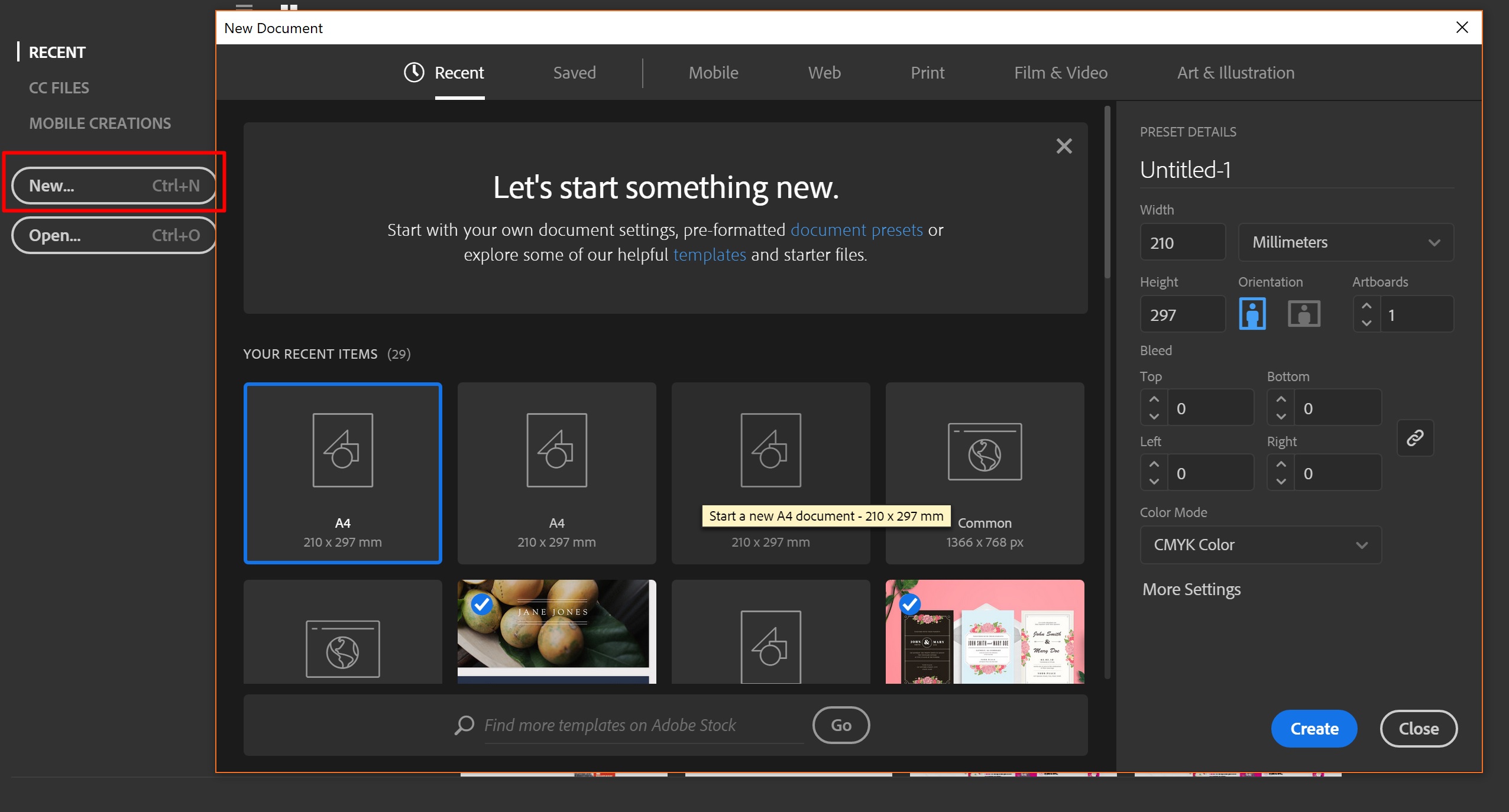
При создании файла вы можете выбрать единицы измерения в документе, цветовое пространство и многие другие параметры. Давайте подробно их разберем.
Выбор единиц измерения в документе
Millimeters, Santimeters, inches стоит использовать, если вы делаете то, что необходимо будет потом распечатать.
Points, picas максимально удобны для шрифтовой работы. Создание шрифтового начертания, работа со шрифтами и т.д.
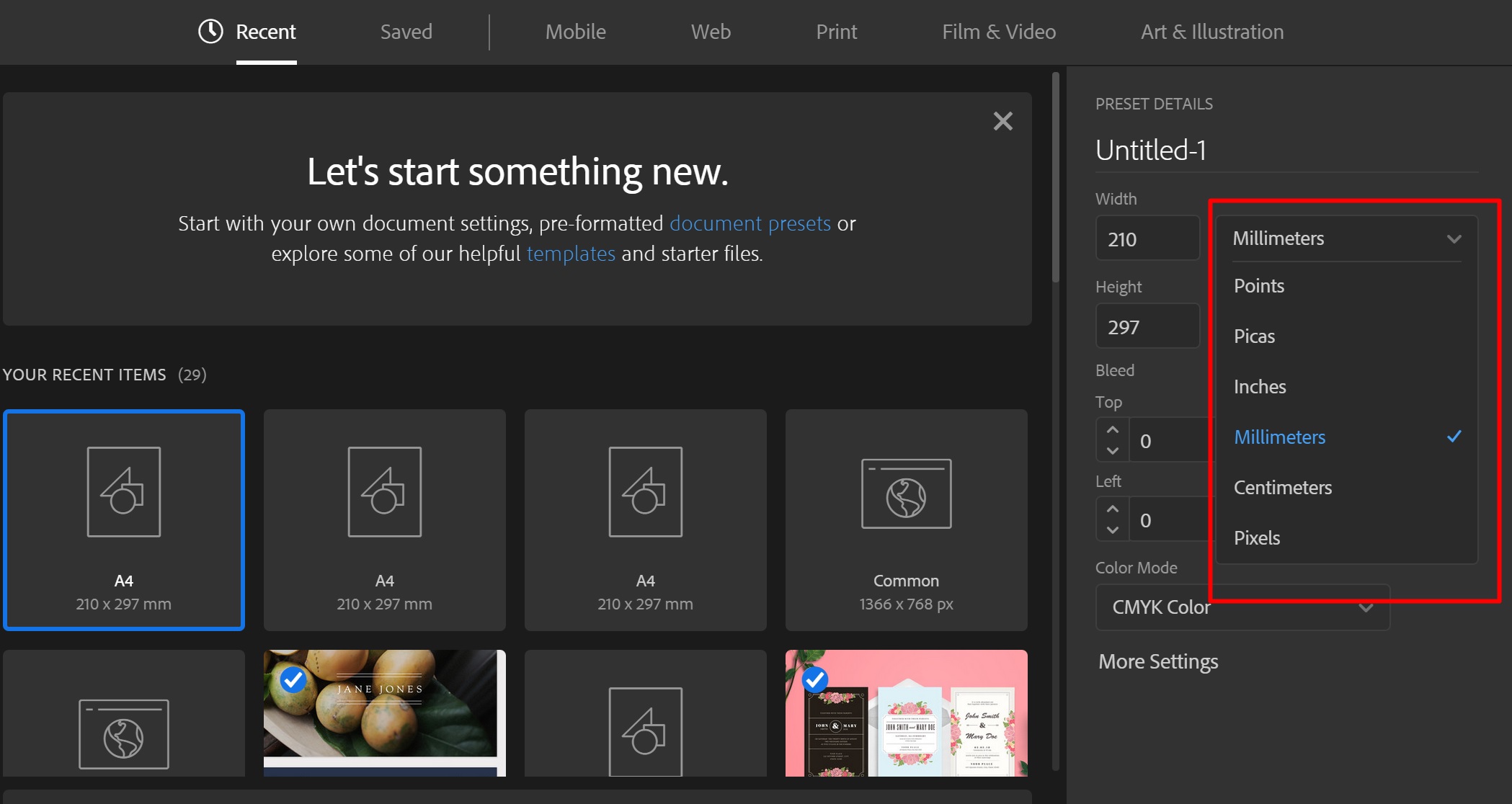
Важно!Для печати не забывайте выставлять параметр Bleed (Обрезка) как минимум в 3 мм, так как при печати ваш дизайн будут обрезать, поэтому необходимо оставить запас для вашего макета.
Выбор цветового пространства
В этом пункте все довольно просто.
Вэб-сайт, приложение, презентация либо если материал не предназначается для печати или цветопередача не очень важна, то RGB.
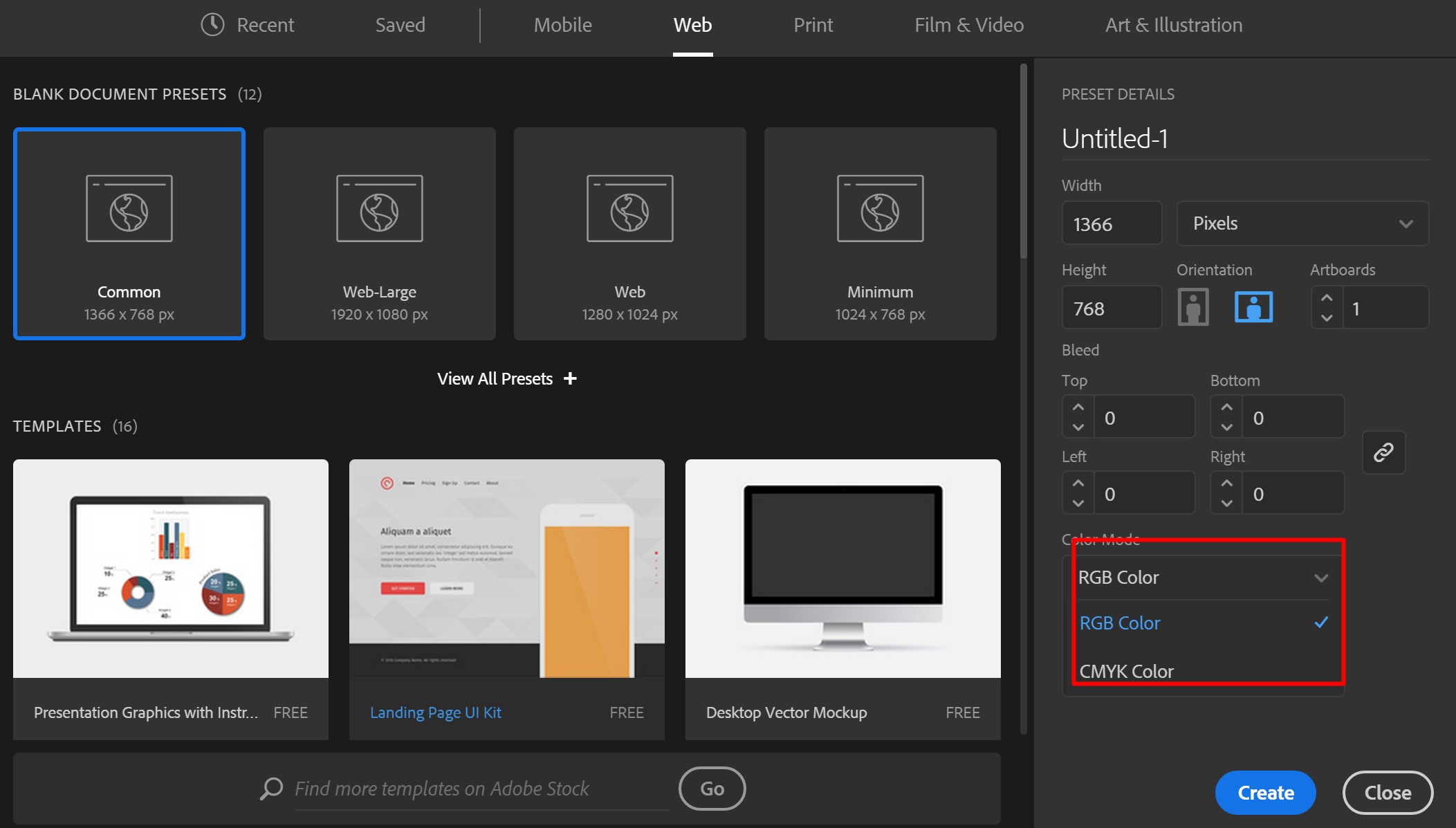
При печати RGB не используется от слова совсем, и, если вы печатаете не бесполезную макулатуру для совещания, очень важно это помнить. Так же как макет сайта в CMYK выдаст чудовищные цвета на предварительном просмотре.
Работа с листами (Artboard)
Сразу после создания вашего документа вы увидите ваше рабочее пространство (Artboard) в виде белого поля или листа.
Важно! Ваше рабочее пространство может отличаться от приведенного в примерах
Изменение размера листа
Чтобы изменить размер вашего листа, вам нужно:
1. Выбрать ваш artboard на панели artboards или нажать Shift+O
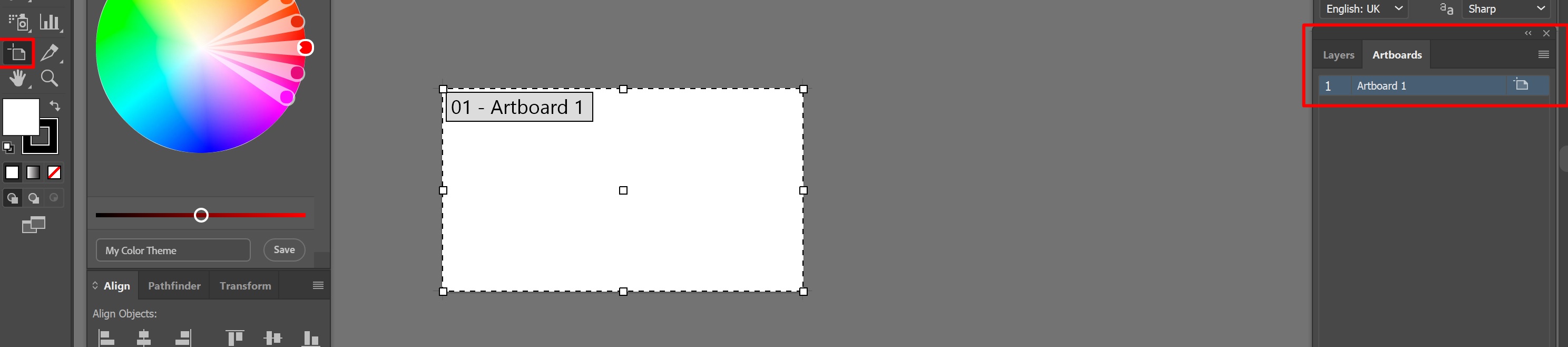
2.1. На верхней панели ввести необходимые размеры
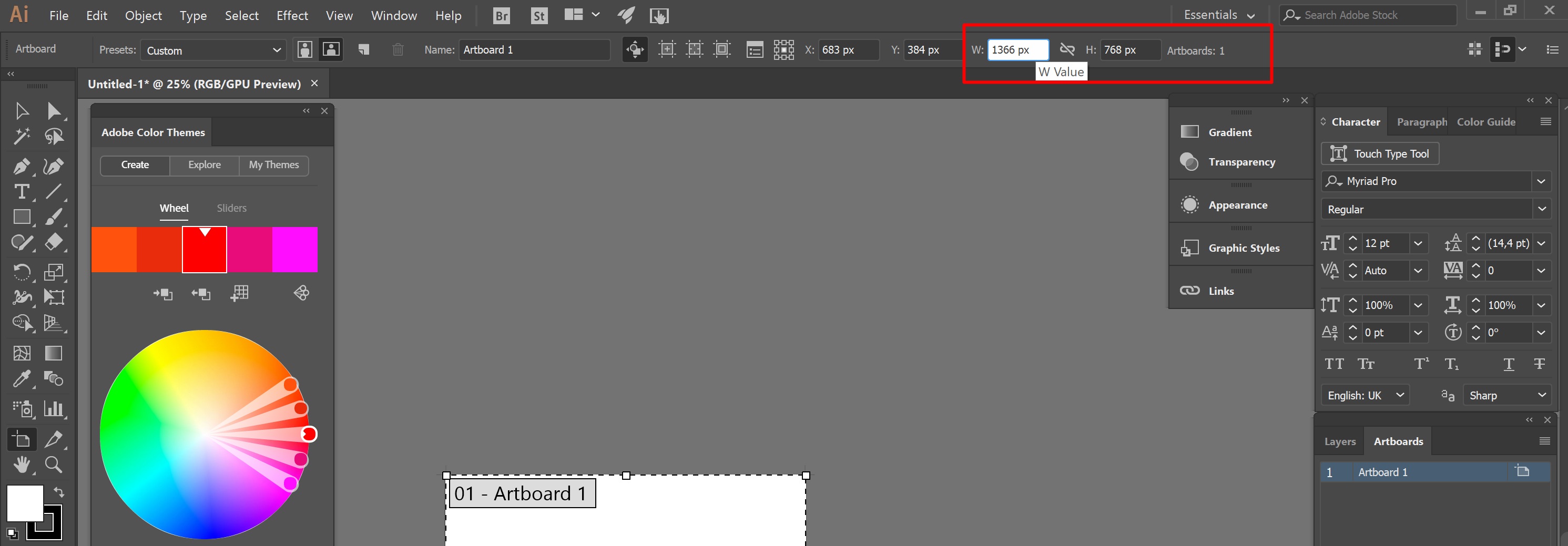
2.2. Выбрав Artboard tool (Shift+O) перетащить границы поля до нужного размера.
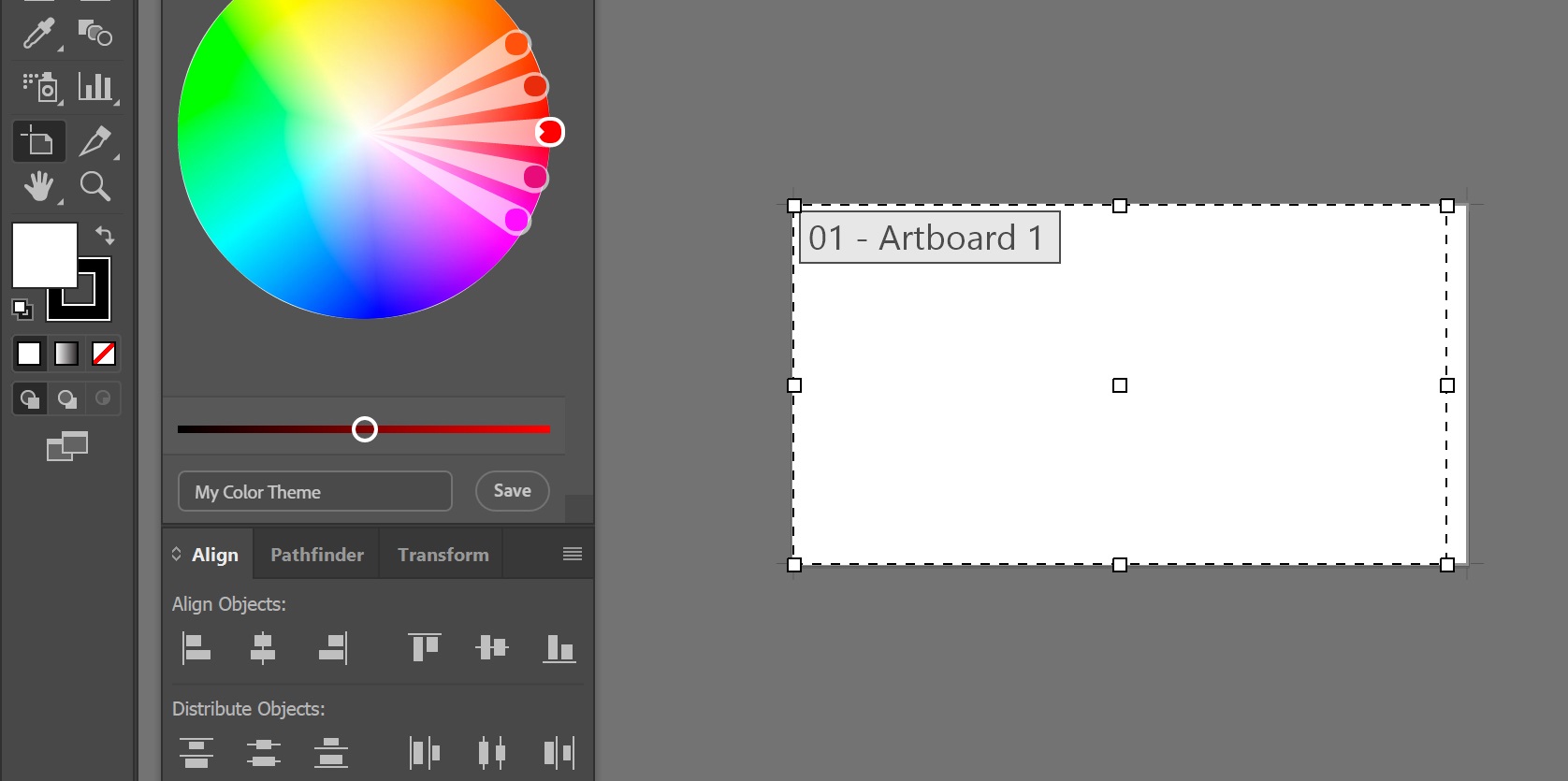
Создание нового листа
Для создания нового Artboard нажмите на значок на панели Artboards
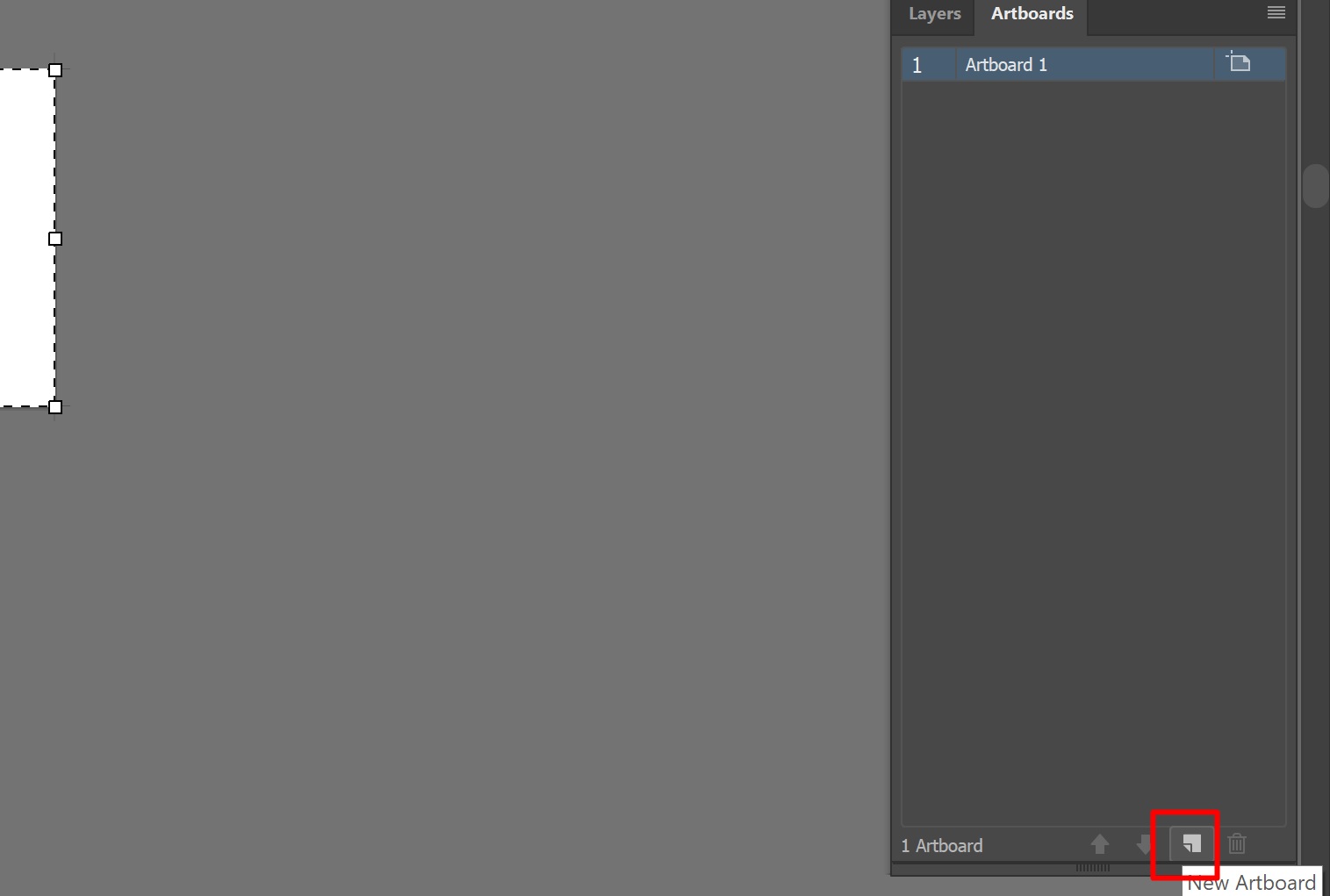
Также вы можете использовать Artboard tool (Shift+O) и просто кликнуть в любом пустом месте.
Фон рабочего пространства
Иногда для работы нам может потребоваться прозрачный фон.
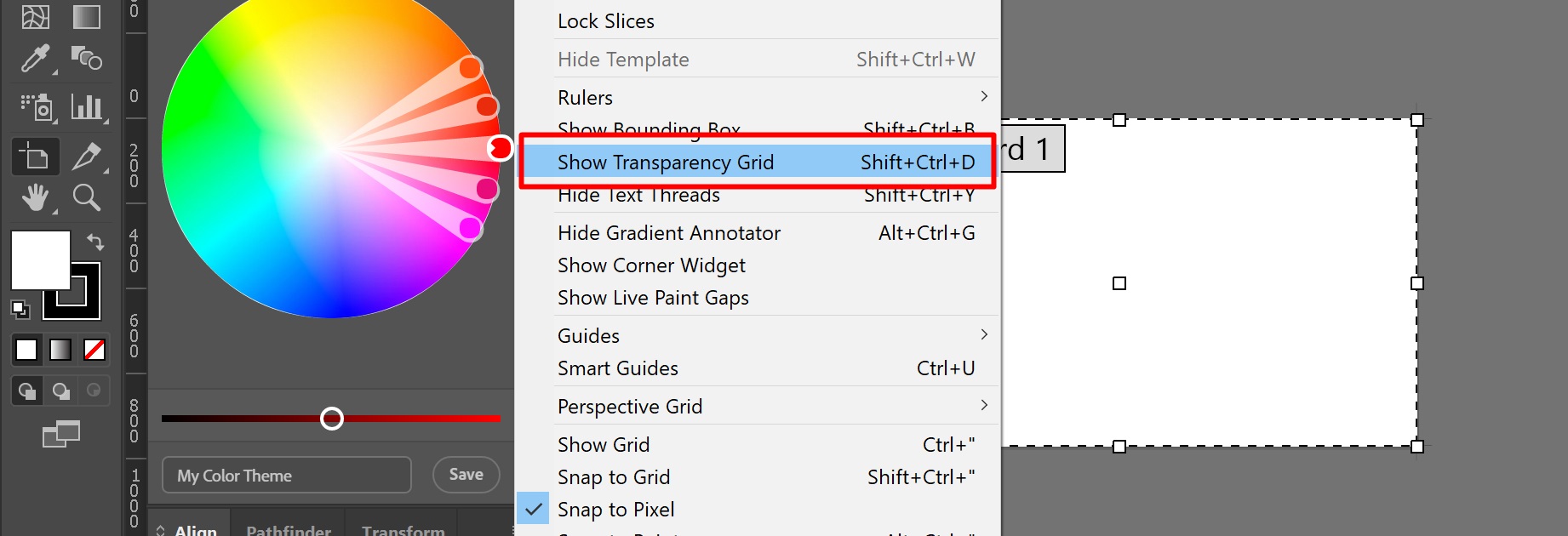
Повторное нажатие Cntrl+Shift+D вернет белую заливку. Это работает и с другими командами в Illustrator
Делаем сетку и направляющие
Иногда при работе нам может потребоваться отображение сетки и направляющих. По умолчанию они не отображаются.
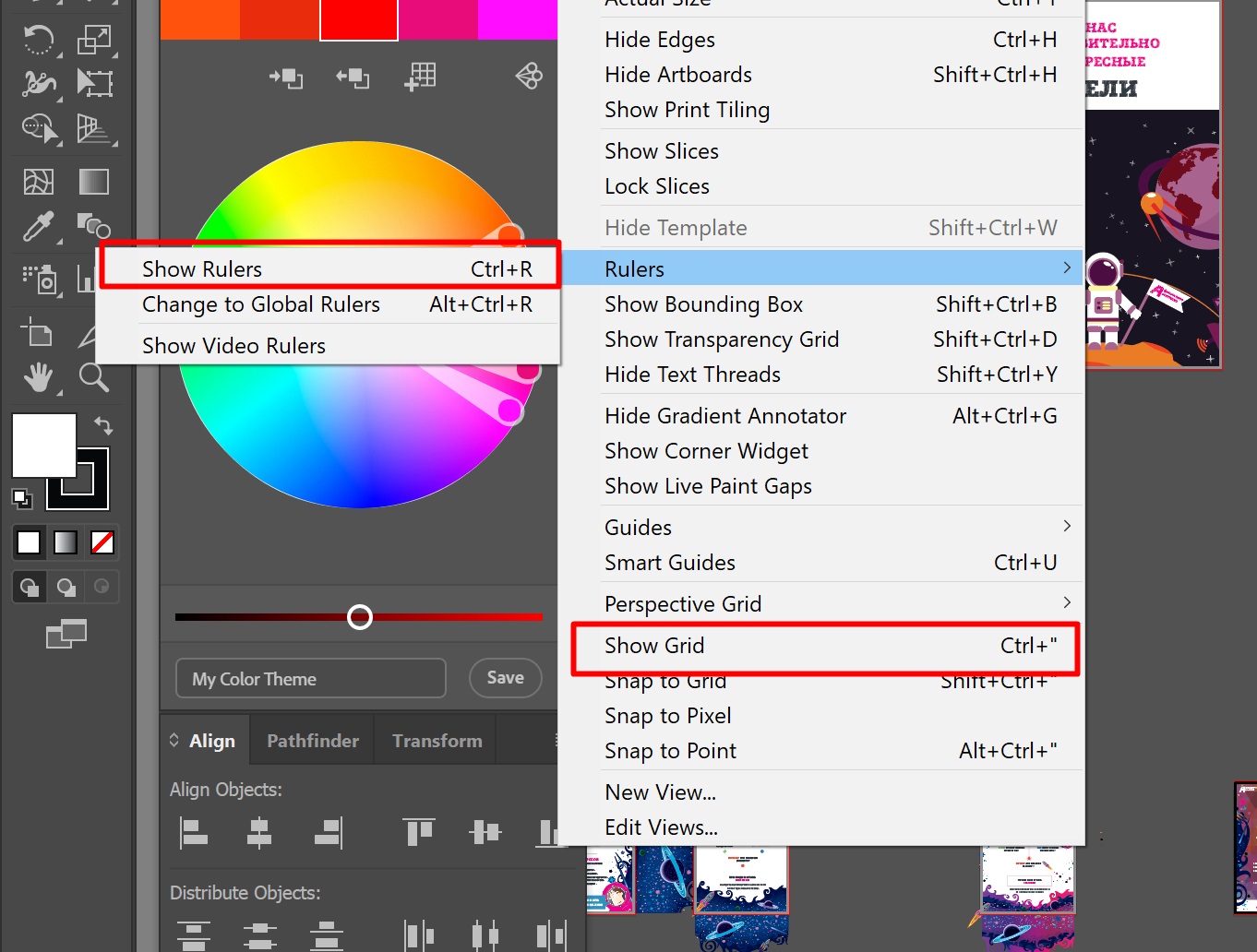
Вставка картинки
Вставить картинку в Illustrator проще простого. Для этого просто перетащите её из проводника прямо на вашу рабочую область.
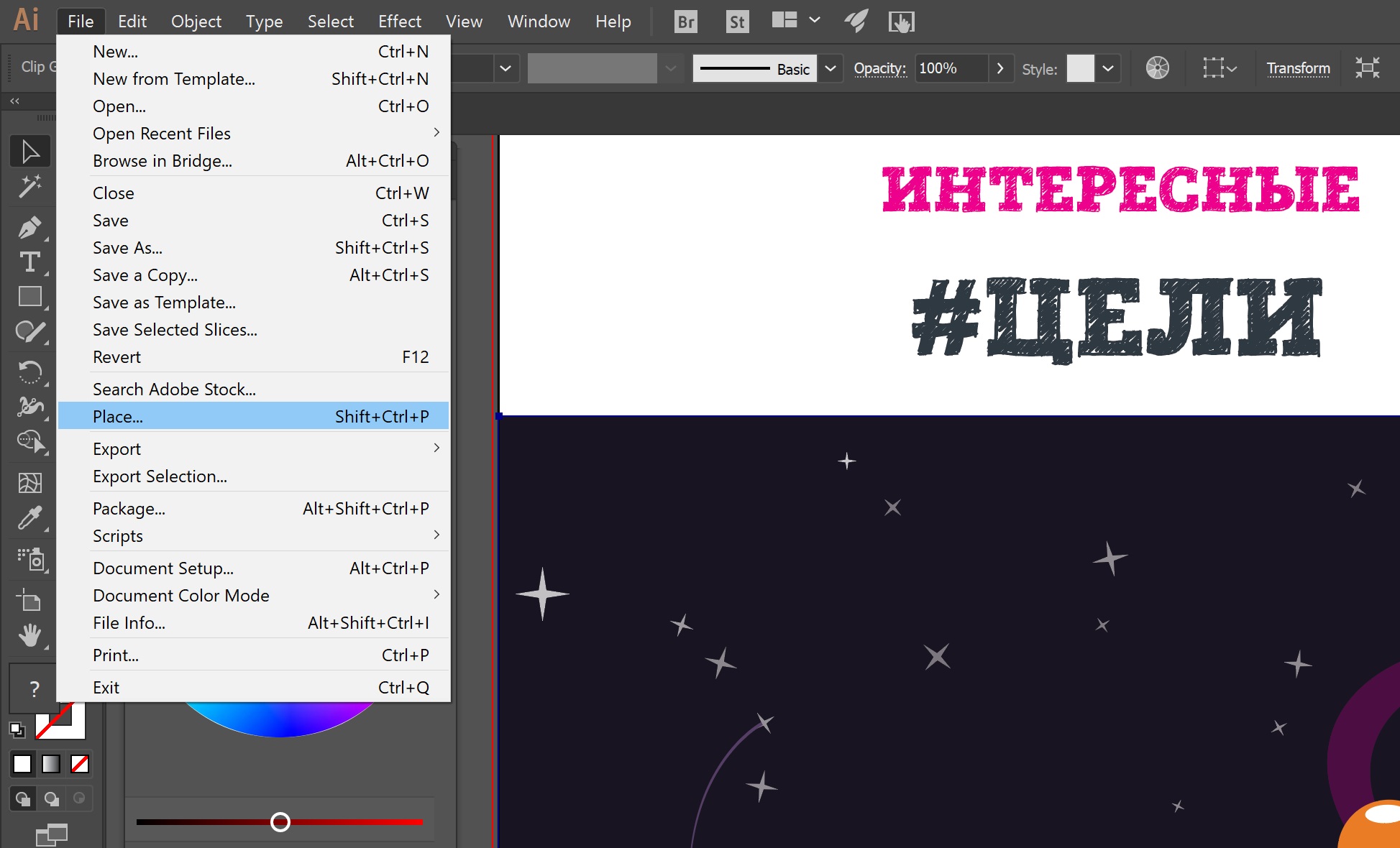
Не все картинки могут вставляться корректно. Например, если отличаются цветовые профили. В этом случае вам стоит использовать профиль изображения, выбрав его в появившемся окне выбора профилей.
Изменение размера изображений и обрезка
Изменение размера
Изображение мы вставили, теперь нам нужно изменить его размер. Выберите ваше изображение с помощью Selection tool(V) и просто тяните за нужный край. Изображение будет уменьшаться или увеличиваться.
Удерживая Shift вы можете увеличить или уменьшить изображение с сохранением пропорций
Обрезка изображения
Для обрезки вашего изображения просто выберите его и нажмите Cntrl+7
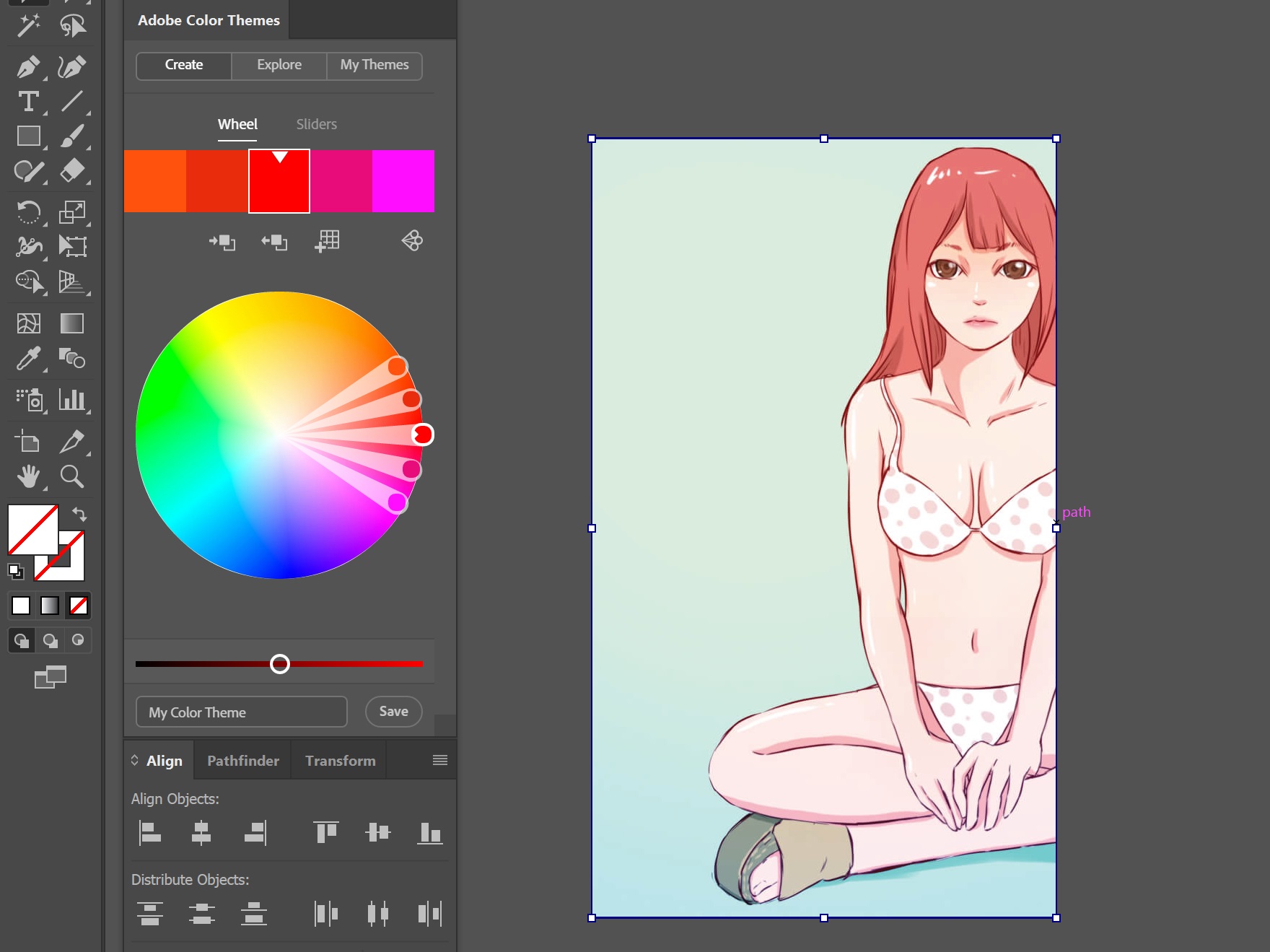
Этим способом Illustrator не хочет обрезать иллюстрации и другие векторы, но можно схитрить. Просто создайте блок нужного размера, подложите его над вашей иллюстрацией и нажмите Cntrl+7. И Illustrator обрежет ваш вектор под размер блока.
Сохранение результата
Вы сделали прекрасную работу, а теперь пора её сохранить. В Иллюстраторе есть несколько способов сохранения.
Нужно если вы хотите сохранить результат в векторном формате или сделать презентацию в PDF. Форматы доступные для сохранения: EPS, PDF, SVG, Ai
Идеально подходит для сохранения картинок и последующей загрузки на сайты. Форматы доступные для сохранения: Jpg, Png, Gif
Стикеры. Как подготовить макет для печати и плотеррной резки.
В последнее время нас часто спрашивают как готовить макеты для стикеров или наклеек.
Мы подготовили небольшое пособие, которое поможет подготовить макет для печати и дальнейшей резки наклеек на плоттере.

Важно учесть, что большинство типографий назначает цену за печать не из расчета количества наклеек, а из расчета расхода материала, как правило – это метр квадратный. То есть, в большинстве случаев, если у вас будет одна наклейка размером 10 мм * 10 мм, платить придется как за метр. Поэтому размер монтажной области нужно создать 1000 мм * 1000 мм (либо 500 мм * 500 мм как вариант).
На этом квадратном метре, можно расположить свои стикеры (наклейки), при чем они могут быть совершенно разного размера и формы, а также текст.
Но прежде чем заняться подготовкой макета, не поленитесь попросить у типографии технические требования. В разных типографиях они могу значительно отличаться.
1. По краям монтажной области необходимо выставить метки (крестики). Он помогут правильно расположить лист в режущем плоттере. Важно знать, что для изготовления наклеек необходимо будет создать 2 макета: один для печати (на котором будут напечатаны изображения), второй для резки (на нем отмечены только контуры).

2. Помещаете изображение на монтажную область. Если необходимо, чтобы вокруг вашей наклейки был белый контур с отступом, тогда нужно его создать. Для этого копируете свой объект – в окне «Обработка контуров» нажимаете на кнопку «соединение» (если в вашей иллюстрации использованы такие объекты как «сетка градиента», неразобранные кисти, то данная команда не сработает и вероятно придется обводить контур с нуля, кстати, то же самое придется делать, если вы решили использовать растровое изображение (обводить контур с нуля).
После того как у вас образовался единый контур, заходите в меню «Объект» – «Контур» – «Создать параллельный контур» выставляете необходимые для вас значения. Далее полученный контур выравниваете со своим объектом так, чтобы края контура были равноудалены от самой иллюстрации.
Если наклейка не предусматривает белой обводки вокруг и должна быть вырезана в край, тогда необходимо предусмотреть вылеты. Создать их можно по аналогии с предыдущим шагом. Если объект очень сложный, тогда придется повозиться.
Когда нужна наклейка с текстом белого цвета, тогда вы пишите текст, который необходимо вырезать. Переводите его в кривые. Заливки у такого текста быть не должно, а обводка черного цвета.

Поэтому текст необходимо дополнительно обработать.
Выделить текст – в окне «Обработка контуров» нажать на “Соединение”. Результат будет как на картинке.

Но у нас остались еще небольшие «вкрапления» избавиться от них поможет «Кисть – клякса». Для это выбираем цвет кисти черный (в цвет контура), заливаем текст черным, выделяем текст и кистью водим по «вкраплениям». В итоге мы закрасим то, что нам не нужно. Далее цвет текста обязательно удаляем. Вот и все.
Так выглядят буквы в режиме просмотра контуров Ctrl+Х.
Результат должен получиться таким:
3. Далее нам необходимо расположить все изображения вместе с контурами по монтажной области.
Чтобы создать макет для режущего плоттера заходим в инструмент «Монтажная область», смотрим, чтобы кнопка «переместить копировать» была нажата. Далее делаем копию монтажной области (зажимаем клавишу альт на монтажной области, видим двойную стрелку и перетаскиваем монтажную область).
4. На одной монтажной области оставляем только цветные изображения, все черные контуры с этой монтажной области убираем, в том числе и с текста. На копии монтажной области наоборот убираем все цветные изображения – оставив только черные контуры.
Все. Макет готов. В некоторых случаях типографии могут попросить выслать 2 файла. В одном только цветные изображения, во втором только контуры резки.
Как сделать заливку в adobe Illustrator
Приветствуем вас, дорогие читатели. Сегодня мы хотим разобраться в том, как делать заливку в Adobe Illustrator. Вы, наверное, еще не знаете, но чтобы делать это, вам нужно будет сперва разделить ваш рисунок таким образом, чтобы вы могли красить каждый из ваших фрагментов по отдельности. В сегодняшней статье мы сделаем для вас гайд, как это все делается.
Итак, для примера мы возьмем какую-нибудь рандомную иллюстрацию. Сразу обратим ваше внимание на важные моменты. Нужно так подгонять контур иллюстрации, чтобы каждый из ее краев соприкасался с другим, ибо в противном случае вы не сможете заливать участки по отдельности.
Когда ваша иллюстрация будет готова, вам нужно будет разъединить фрагменты вашей иллюстрации, для разноцветной покраски. Для этого вам нужно будете перевести ваш объект в вектор. Делается это следующим образом.
Вы должны будете выделить ваш объект, после чего найдите на верхней панели пункт «объект». Там вы увидите пункт «контур», а далее – функцию «преобразовать обводку в кривые».
После этого вам нужно будет снова выделить вашу иллюстрацию и на панели справа найти функцию «обработка контуров», после чего выбрать пункт «соединение».
После этого ваша иллюстрация станет сплошным векторным объектом. Возьмите любой инструмент и нарисуйте поверх вашей иллюстрации какую-нибудь фигуру. В нашем случае это квадрат.
Получится, что квадрат закрасил ваш рисунок. Теперь вам нужно переместить его на задний план, чтобы контур находился выше, чем цвет. Кликаем на центр иллюстрации правой кнопкой мышки, выбираем «монтаж», а после – «на задний план».
Теперь ваши контуры будут лежать поверх цвета. Далее вам нужно будет дублировать контур (Ctrl+C), затем зажать Shift и выделить контуры. Далее вам нужно будет найти на правой панели «обработку контуров» и сделать «минус верхний».
Возвращаемся к рисунку и кликаем на квадрат вне круга и нажимаем «разгруппировать». Получается, что у вас останется только лишь ваша иллюстрация, только закрашенная цветом, который был на квадрате.
Но теперь уже ваш объект разобран по контуру, и вы можете спокойно заливать отдельные его фрагменты.
На этом наша статья подходит к концу. Спасибо, что остаетесь с нами, всем удачи и до новых встреч.
Создание текста
В данной статье рассказывается о создании текста и работе с ним в Adobe Illustrator.
Текст из точки представляет собой горизонтальную или вертикальную строку текста с началом в месте щелчка, которая увеличивается по мере ввода символов. Каждая строка текста является независимой – текст удлиняется или сокращается при редактировании, но не переходит на следующую строку. Ввод текста таким способом удобен для добавления к иллюстрации нескольких слов.
Курсор примет I-образную форму внутри пунктирного прямоугольника. Маленькая горизонтальная линия в нижней части I-образного курсора соответствует положению базовой линии текста.
(Необязательно) Задайте параметры форматирования текста на панели «Управление», палитре «Символ» или «Абзац».
Нажмите то место, где должен начинаться текст.
Не щелкайте по существующему объекту, иначе он будет преобразован в область текста или контур для текста. Если в месте ввода расположен объект, закрепите или скройте его.
Введите текст. Нажмите клавишу Enter или Return, чтобы начать новую строку в этом же текстовом объекте.
В Illustrator замещающий текст добавляется по умолчанию при использовании инструмента «Текст» или «Вертикальный текст». Для получения дополнительной информации см. раздел Заполнение текстовых объектов замещающим текстом.
Дополнительную информацию о работе с текстом в Illustrator см. в этом видеоролике.
Ввод текста в область
Текст в области (называемый также текстом в абзаце) использует границы объекта, чтобы управлять размещением символов по горизонтали или вертикали. Когда текст достигает границы, он автоматически переносится, чтобы уместиться в заданной области. Ввод текста таким способом удобен, если нужно создать один или несколько абзацев (например, при подготовке брошюры).
Если объект представляет собой открытый контур, для определения ограничительной рамки необходимо использовать инструмент «Текст в области». Для определения границ Illustrator рисует воображаемую линию между конечными точками контура.
Если введенный текст не умещается в пределах области, рядом с нижней частью ограничивающей области появляется значок «плюс» (+).
Для отображения неуместившегося текста можно изменить размер текстовой области или удлинить контур. Также можно связать несколько текстовых блоков.
Дополнительную информацию о работе с текстом в Illustrator см. в этом видеоролике.
Импорт текста в контур или фигуру
Создание контура или фигуры с помощью любого инструмента для рисования, например, инструмента «Прямоугольник», «Shaper» или «Перо». Затем можно разместить текстовый файл в этой фигуре.
Выберите команду Файл > Поместить и укажите текстовый файл, который необходимо поместить.
После того как текстовый файл будет загружен в инструмент «Пистолет», нажмите контур в фигуре.
Текст будет размещен внутри фигуры. Теперь к тексту можно применить нужные стили и эффекты.
Заполнение текстовых объектов замещающим текстом
Заполнение текстовых объектов замещающим текстом обеспечивает более эффективную визуализацию проекта. Новые текстовые объекты в Illustrator, созданные с помощью инструментов работы со шрифтами, автоматически заполняются замещающим текстом. Для замещающего текста сохраняются параметры шрифта и размера, примененные к предыдущему текстовому объекту.
A. Инструмент «Текст» B. Инструмент «Текст по контуру» C. Инструмент «Вертикальный текст в области»
Заполнение только выделенных текстовых объектов замещающим текстом
После отключения функции по умолчанию можно заполнять текстовые объекты замещающим текстом, только когда это необходимо. Выполните следующие действия.
Создайте текстовый объект с помощью инструмента «Точка» или «Текст в области». Также можно выбрать существующий текстовой объект в монтажной области.
Выполните одно из следующих действий:
Текстовый объект будет заполнен замещающим текстом.
Управление текстовой областью
Изменение размера области текста
Изменить размер текстового поля можно разными способами, в зависимости от того, создаете ли вы текст из точки, текст в области или текст по контуру.
Ограничения на объем текста из точки, который можно ввести, не существует, поэтому изменение размера текстового поля в этом случае не требуется.
При использовании инструмента «Текст в области» требуется выбрать объект, перетащив инструмент, и ввести внутри области нужный текст. В этом случае размер текстового поля изменяется при изменении размера объекта с помощью инструмента «Частичное выделение».
Если при вводе текста по контуру текст не вмещается на выбранный контур, можно набрать связанный текст на нескольких объектах (см. раздел Связывание текста между объектами). В этом случае размер текстового поля также изменяется при изменении размера контура с помощью инструмента «Частичное выделение».
Убедитесь, что параметр «Показать ограничительную рамку» установлен. Если ограничительная рамка не отображается, нажмите «Просмотр» > «Показать ограничительную рамку».
Используя инструмент «Выделение» или палитру «Слои», выделите текстовый объект и перетащите маркер на ограничительной рамке.
Совет. Изменение текстового контура с помощью инструмента «Частичное выделение» — самый простой способ, если объект отображается в виде контуров.
Используя инструмент «Выделение» или палитру «Слои», выделите текстовый объект, а затем выберите команду «Текст» > «Параметры текста в области». Введите значения ширины и высоты и нажмите кнопку «ОК». Если форма текстовой области не прямоугольная, эти значения определяют размеры ограничительной рамки объекта.
Изменение поля вокруг текстовой области
При работе с текстом в области можно изменять размер поля между текстом и ограничительным контуром. Это поле называют отступом.








